Bạn muốn sử dụng loa bên ngoài máy tính để phát âm thanh mạnh mẽ hơn trong không gian rộng nhằm phục vụ nhu cầu học tập, làm việc, giải trí hàng ngày nhưng chưa biết cách cắm dây loa nối với máy tính như thế nào. Hãy cùng Zloweb tìm hiểu chi tiết cách thực hiện thông qua bài chia sẻ bên dưới đây để nhanh chóng áp dụng nhé!
Hướng dẫn chi tiết cách cắm dây loa nối với máy tính để bàn
Để cắm dây loa nối với máy tính để bàn, đầu tiên bạn cần chuẩn bị dây jack cắm 3.5mm để nối loa với máy tính:
Bước 1: Tắt máy tính, thực hiện thao tác cắm dây vào nguồn điện với 1 đầu cáp cắm vào máy tính và 1 đầu còn lại cắm vào loa. Cổng vào trên máy tính sẽ có ký hiệu hình tai nghe với viền màu xanh, bạn chỉ cần cắm jack cắm đúng ngõ này là được.

Bước 2: Khởi động lại máy tính để bàn, bật loa.
Bước 3: Khi kết nối loa thành công, trên màn hình sẽ hiển thị thông báo “New hardware detected” kèm âm thanh báo hiệu -> Chọn YES để xác nhận.
Bạn chỉ cần mở nhạc để kiểm tra loa và đánh giá chất lượng âm thanh là xong.
Cách cắm dây loa nối với laptop
Để kết nối loa với laptop, bạn cần chuẩn bị loa ngoài và dây kết nối sau đó thực hiện như sau:
Bước 1: Cắm dây loa nối với laptop tại cổng có ký hiệu tai nghe
Bước 2: Mở Start -> Chọn Control Panel -> Chọn Sound
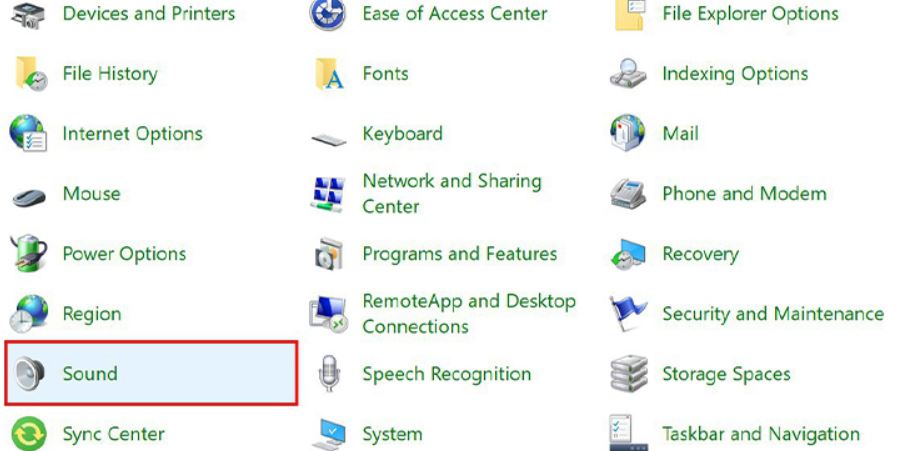
Bước 3: Chọn tại mục Playback -> Chọn Speakers để kết nối với loa ngoài
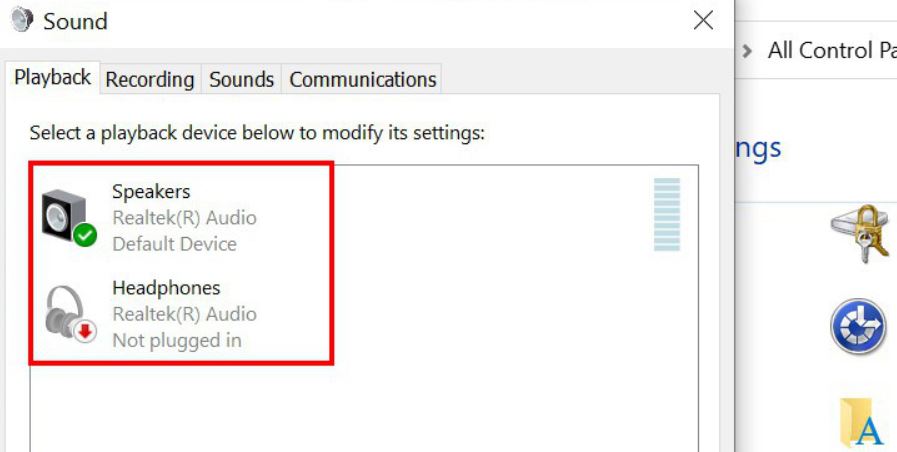
Bước 4: Chọn tiếp vào Properties -> Tại Device usage, chọn Use this device.
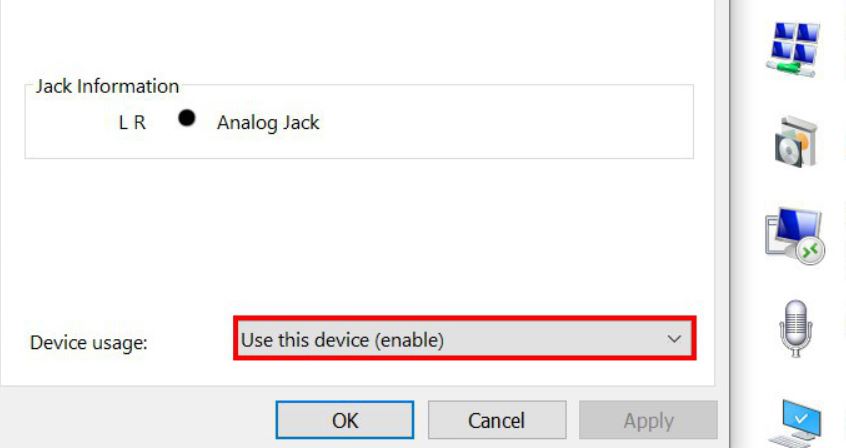
Cắm dây loa nối máy tính nhưng không có tín hiệu và cách khắc phục
Sau khi thực hiện các bước cắm dây loa nối với máy tính/ laptop nhưng không có tín hiệu, bạn có thể thử xử lý bằng cách: Mở máy tính, vào tìm kiếm nhập Find and fix problems with playing Sound -> Chọn vào ứng dụng và chọn Next -> Chờ máy khắc phục sự cố là xong.
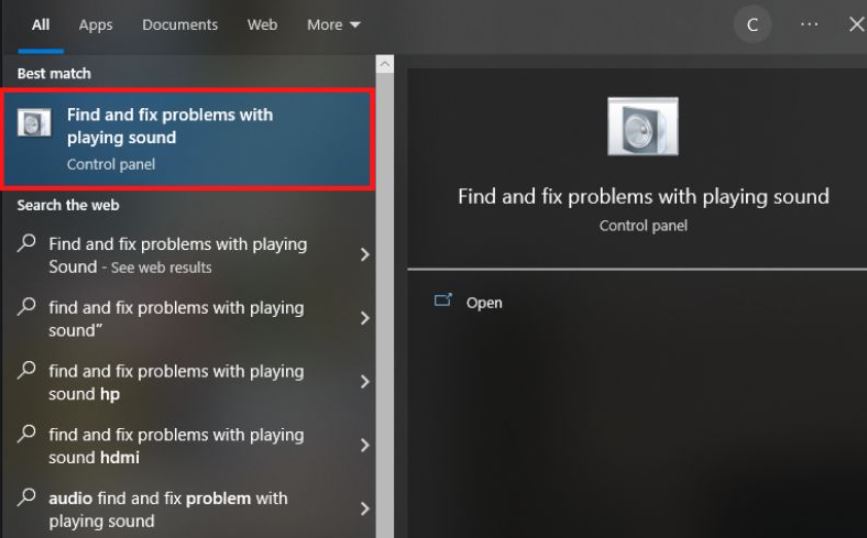
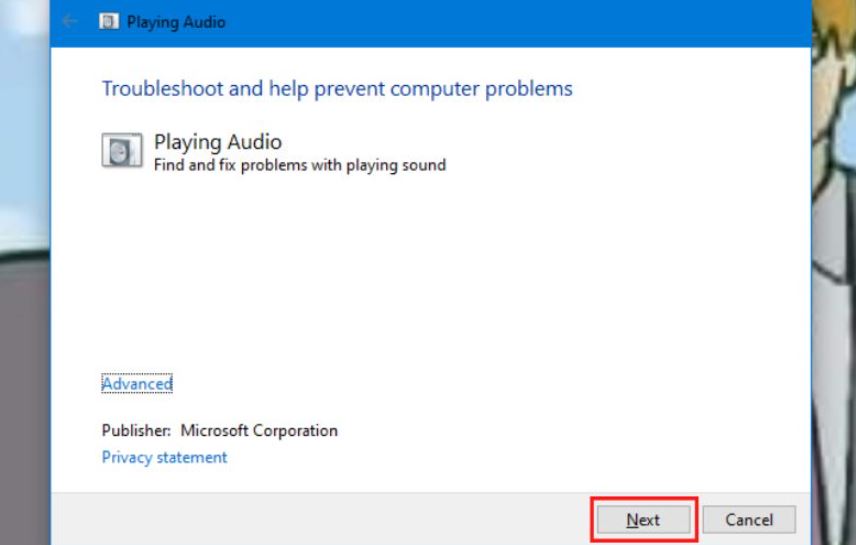
>>> Xem thêm: Hướng dẫn vệ sinh quạt tản nhiệt laptop tại nhà siêu dễ
Hi vọng qua bài viết trên đã giúp ích cho bạn trong việc cắm dây loa nối với máy tính, cải thiện trải nghiệm nghe trên máy tính được tốt hơn. Để biết nhiều mẹo hay, thủ thuật công nghệ thú vị hãy truy cập Zloweb để đọc thêm các bài viết khác nhé!